Como usar os Sons de Fundo do iPhone para reduzir ruído ambiente
Por Thiago Furquim | Editado por Bruno Salutes | 14 de Julho de 2021 às 09h50

:watermark(wm/prd.png,-32p,center,1,none,15)/i408129.png)
O lançamento do iOS 15 revelou bastante novidades para os donos de iPhones, principalmente em quesito acessibilidade. Nesse sentido, usuários que desejam ter mais concentração e foco em suas atividades diárias terão benefício da função Sons de Fundo, que reproduz sons voltados a substituir o ruído do ambiente.
- Primeiras impressões do iOS 15
- Como funciona o modo Foco do iOS 15
- Conheça o novo aplicativo de Tempo do iOS 15
- iOS 15 vs. Android 12: privacidade como protagonista (Comparativo)
Para utilizar o recurso, a melhor indicação é ter um fone de ouvido conectado ao iPhone, embora seja possível habilitá-lo na caixa de som do aparelho. Depois, você poderá escolher o som que mais te agrada para mascarar aquele ruído chato que vem da rua, ou o barulho de obra sendo feita no apartamento vizinho. Entre as opções disponíveis, há o relaxante som da chuva, ou um "ruído brilhante" que se assemelha a uma TV sem sinal analógica.
Você pode ativá-lo facilmente pela Central de Controle ou pelo app Ajustes. Confira, abaixo, os dois métodos para ouvir os Sons de Fundo facilmente no seu iPhone.
Ativando a função Sons de Fundo no iPhone
1. Na Central de Controle
Passo 1: abra a Central de Controle em qualquer tela do iPhone.
- No iPhone X ou superior, arraste o dedo do canto superior direito da tela para baixo.
- No iPhone SE, 8 ou anterior, arraste o dedo na parte de baixo da tela para cima.
Depois, toque no recurso "Audição" (com formato de um ouvido).
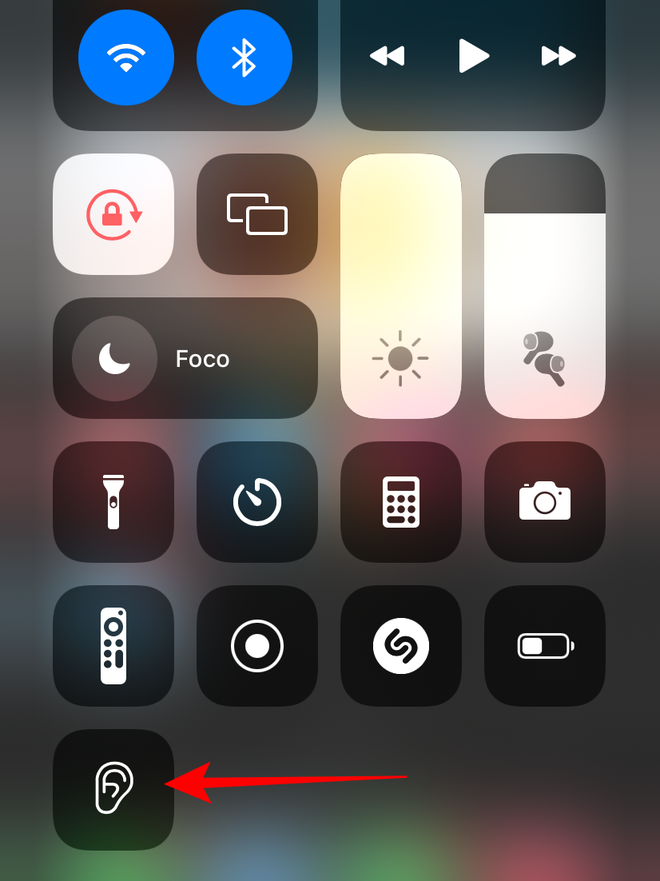
Passo 2: toque em "Sons de Fundo".
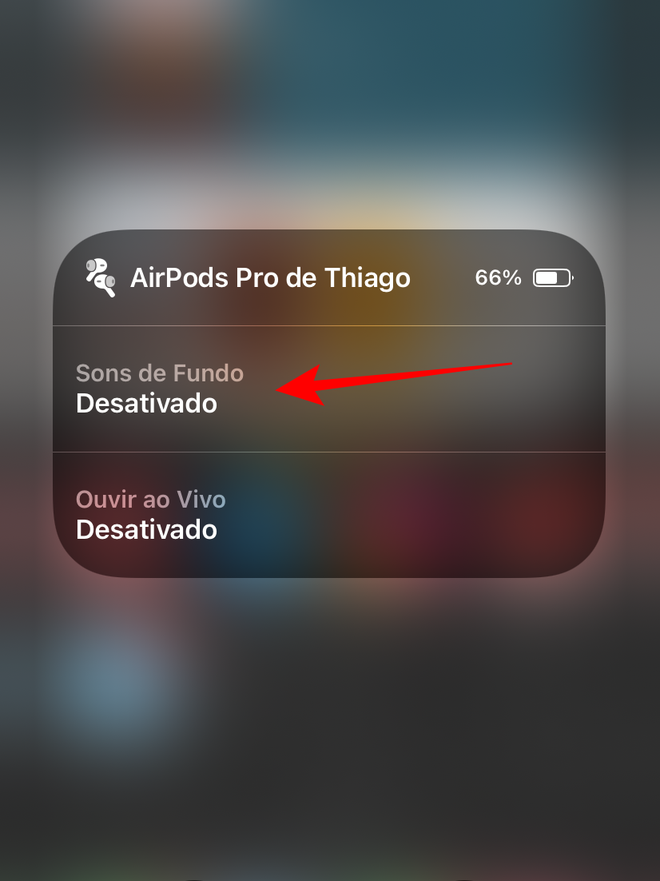
Passo 3: em "Sons de Fundo", escolha o som entre as opções disponíveis. Depois, toque numa parte vazia da tela para voltar e ajustar o volume.
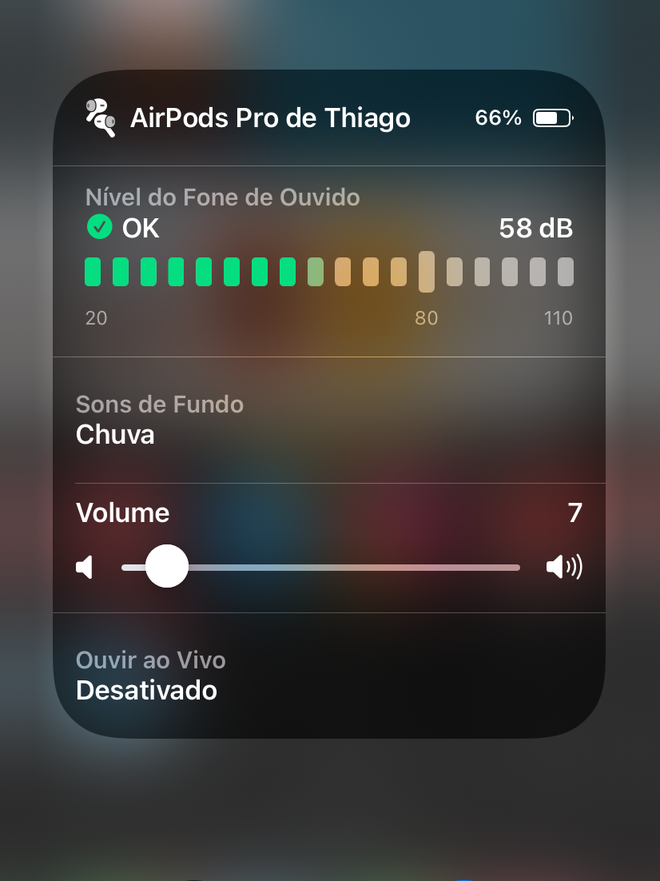
2. No app Ajustes
Passo 1: na tela inicial do iPhone, abra o app Ajustes.
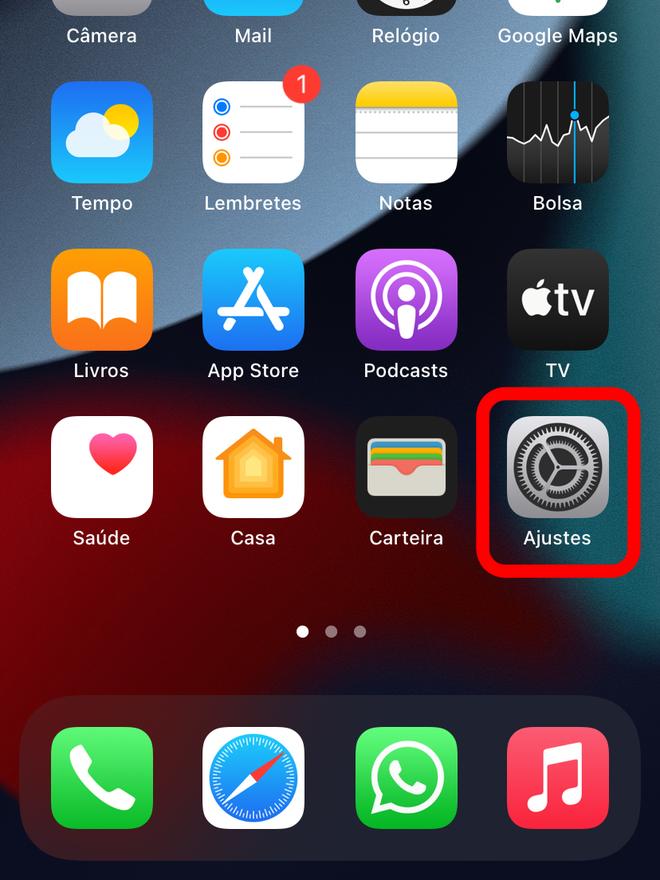
Passo 2: vá em "Acessibilidade" > "AirPods".
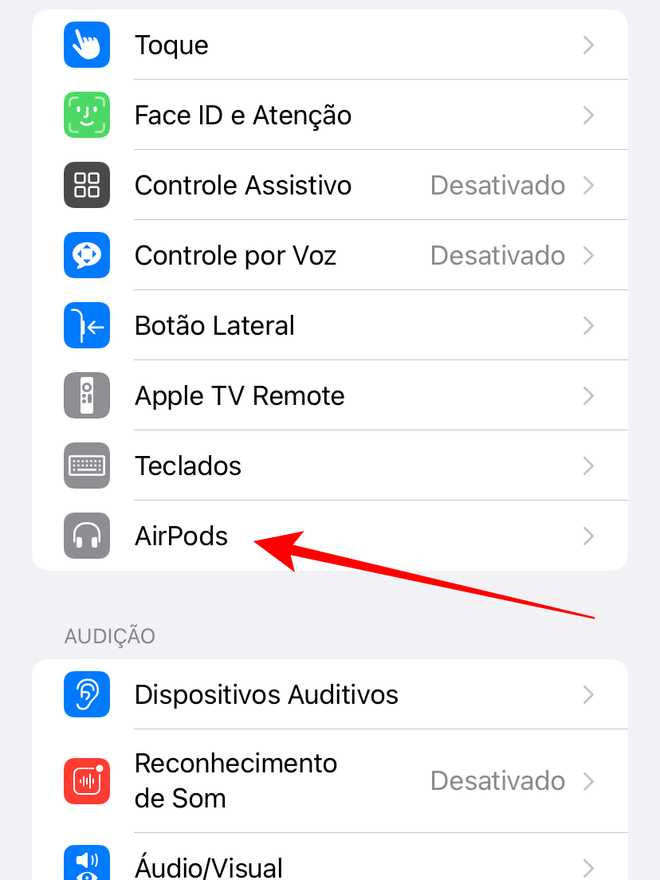
Passo 3: arraste a tela para baixo e toque em "Ajustes de Acessibilidade de Áudio".
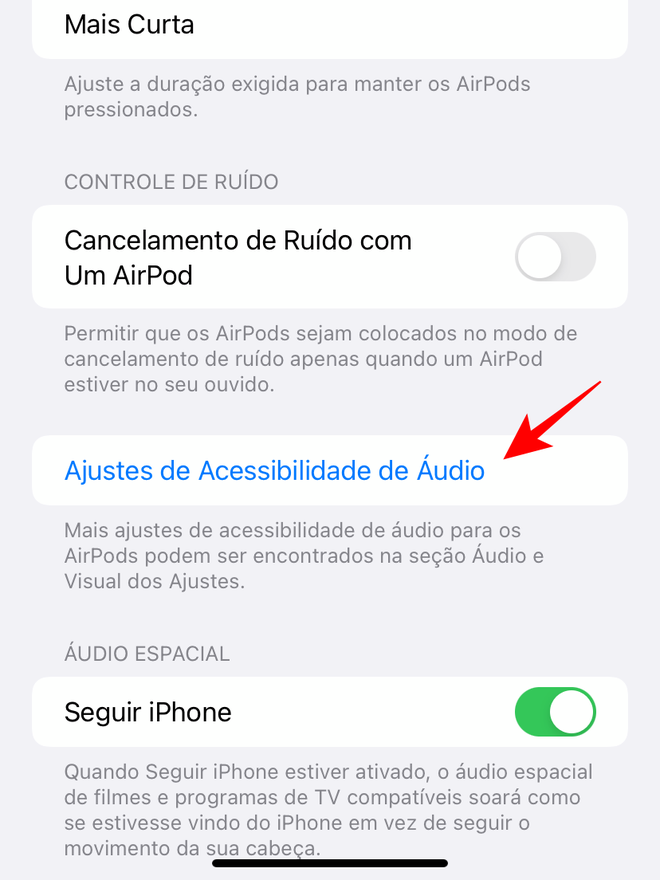
Passo 4: selecione a seção "Sons de Fundo".
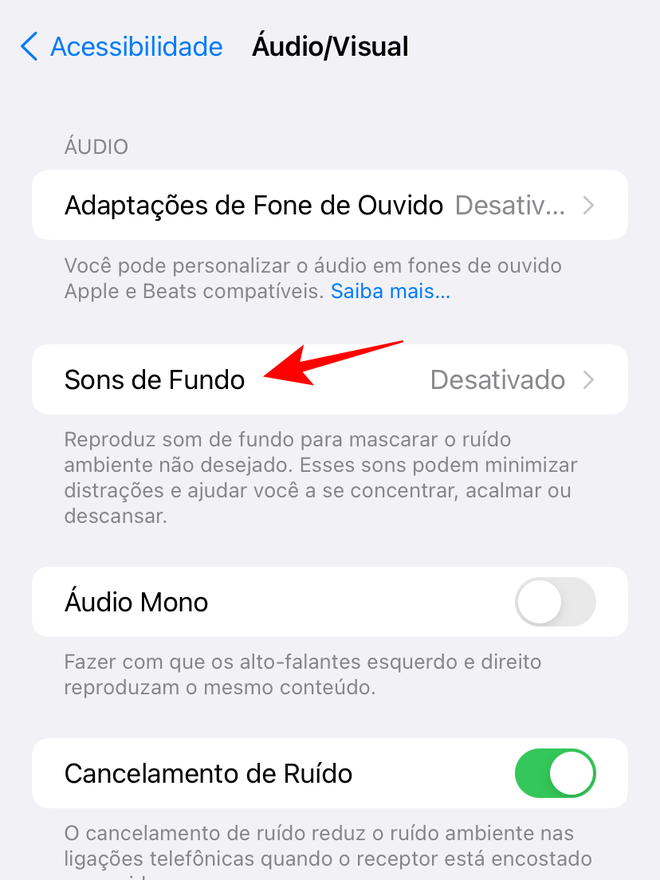
Passo 5: ative o seletor em "Sons de Fundo". Neste passo, você também pode ajustar o volume, escolher se deseja continuar reproduzindo o som com uma mídia em conjunto e, por fim, controlar o volume com mídia.
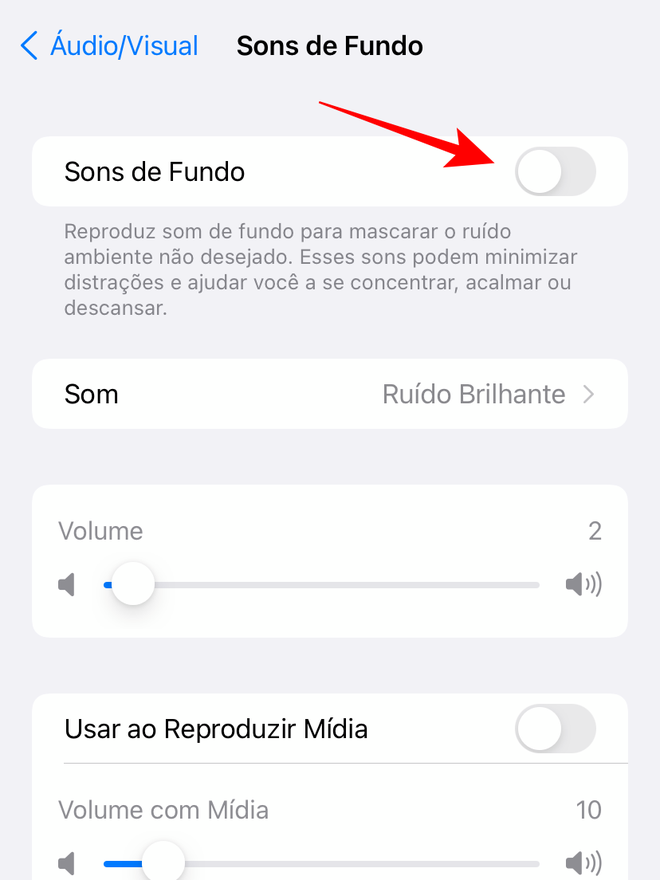
Depois, toque em "Som" para escolher as opções de sons disponíveis.
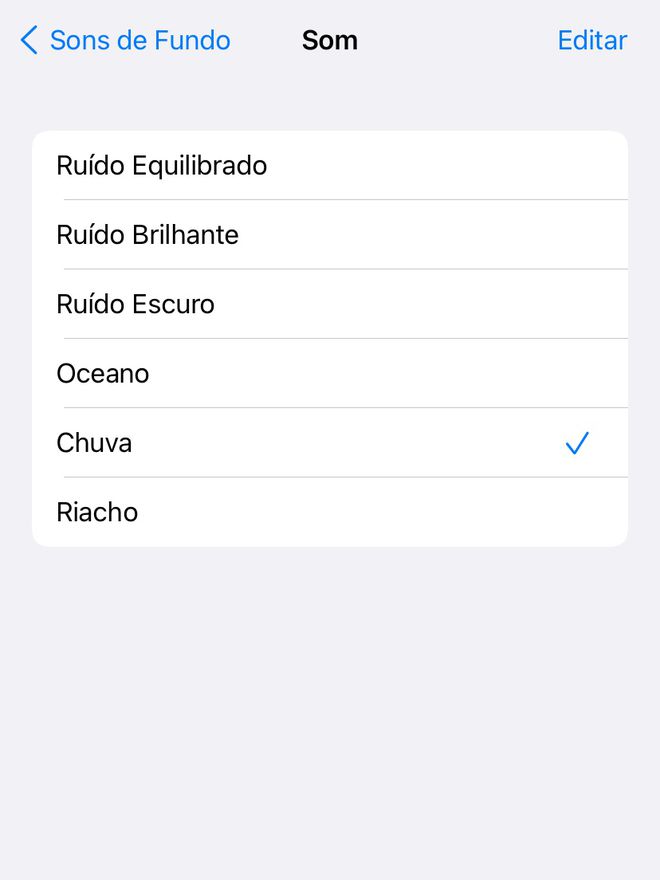
Siga essa dica bastante prática para relaxar e aumentar o foco ao realizar as suas atividades diárias!